Nascondere e visualizzare le sottocategorie
Con la pagina di amministrazione dei percorsi di apprendimento è possibile nascondere e visualizzare sottocategorie di contenuto. Ad esempio, le aziende che non eservino Viva Engage possono nascondere la sottocategoria Viva Engage, quindi Viva Engage contenuto non sarà visibile agli utenti. Ciò impedisce chiamate di supporto indesiderate da parte di utenti che potrebbero altrimenti visualizzare informazioni correlate ai servizi non disponibili nell'organizzazione.
Nascondere una sottocategoria
- Nella home page dei percorsi di apprendimento di Microsoft 365 fare clic sul riquadro di training di Microsoft 365.
- Nella web part Percorsi di apprendimento di Microsoft 365 fare clic sull'icona Amministrazione.
- Nel riquadro sinistro della pagina selezionare una sottocategoria e quindi selezionare il bulbo oculare per la sottocategoria per nasconderla. Per questo esempio, nascondere la sottocategoria Viva Engage.

Verificare che la sottocategoria sia nascosta
- Per verificare che la sottocategoria sia nascosta, selezionare la scheda del browser con la pagina Introduzione a Microsoft 365 caricata e quindi aggiornare la pagina. Verrà visualizzata la sottocategoria Viva Engage nascosta nella categoria Prodotti.
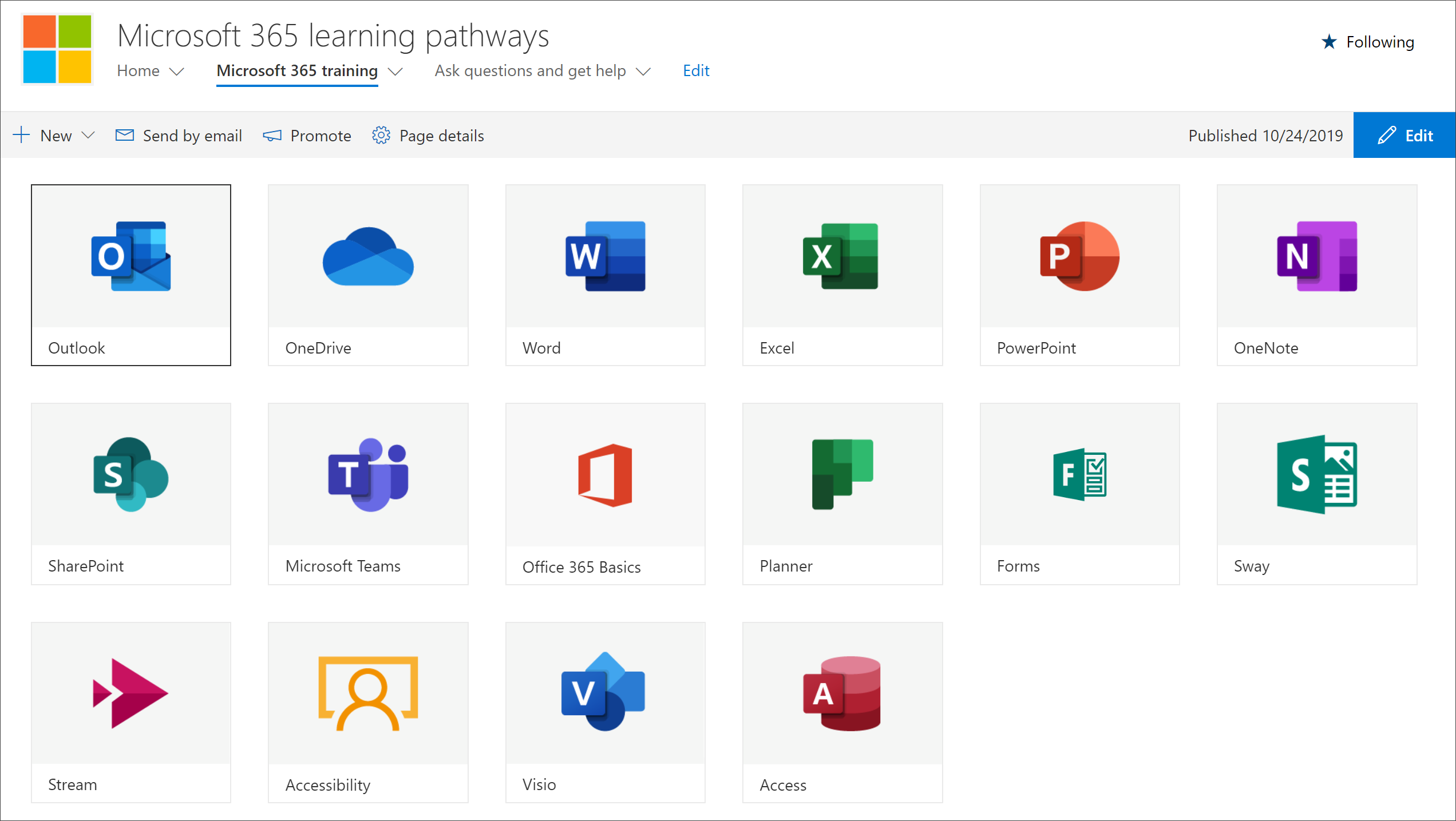
Scoprire una sottocategoria
- Nella pagina Amministrazione selezionare una sottocategoria e quindi selezionare il bulbo oculare per la sottocategoria nascosta per scoprirla. Per questo esempio, visualizzare la sottocategoria Viva Engage.
Commenti e suggerimenti
Presto disponibile: nel corso del 2024 verranno dismessi i problemi di GitHub come meccanismo di feedback per il contenuto e verranno sostituiti con un nuovo sistema di feedback. Per altre informazioni, vedere: https://aka.ms/ContentUserFeedback.
Invia e visualizza il feedback per